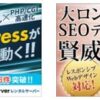私が所有するWordPress(ワードプレス)サイトでは、トップページ(ホームページ)は、固定ページで設定(表示)している。
その理由は、編集が面倒だからだ。
但し、表示したい項目は自分で設定する必要がある。
トップページを固定ページで表示する具体的な方法を解説します。
トップページ(ホームページ)を固定ページで作成する理由
トップページ(ホームページ)を固定ページで作成メリット
トップページを固定ページで作成する理由は、面倒だから。
通常のデフォルトのトップページ(=index.html)の場合、「メインインデックスのテンプレート」を編集する必要がある。
ところが、「メインインデックスのテンプレート」にたどり着くまで、私の場合、4ステップかかる。
通常のトップページの場合、編集するのに以下のステップが必要。
通常より1ステップ多いのは、テンプレートは賢威を使用しており、編集するテーマは子テーマがデフォルトの為、親テーマを選択する必要があるからだ。
その点、トップページを固定ページで作成すると、トップページを表示した状態で、「固定ページを編集」をクリックするだけで、トップページ(ホームページ)の編集が出来る。
便利この上ない。
トップページ(ホームページ)を固定ページで作成するデメリット
但し、トップページ(ホームページ)に表示したい項目は自分で設定する必要がある。
固定ページをトップページ(ホームページ)にする手順
固定ページをトップページ(ホームページ)にする手順は以下の通り。
②「ホームページの表示」を「固定ページ」に変更
固定ページを作成
トップページ(ホームページ)にする固定ページにどのような項目を入れるかは、サイトの内容による。
私の場合、以下の項目を入れることが多い。
●人気記事ランキング
●特集
●更新情報
●最新記事
●過去の新着記事一覧ページ
賢威テンプレートの場合、固定ページのタイトルはh1なので、項目はh2で設定している。
各項目の内容を細かく設定すると、h3、h4となる。
サイトの説明
「当サイトはどういったテーマを扱っているのか」を説明することは大事だ。
トップページでは簡単な説明にして、自分のプロフィールなどを細かく書いたページへのリンクを張るのも良い。
トップページに最新記事を表示する方法
トップページ(ホームページ)に最新記事を何件か掲載するには以下のコードを貼り付ける。
コード
実際には以下のコードを[]で囲んで挿入。
newpost rows=7 show_date=”none”? show_cat=”false” title_length=”40″ excerpt_length=”50″
値の説明
●rows=7
最新記事を「7」件表示。
数字を変えると表示件数を変更できる。
●title_length=”40″
タイトルの文字を40文字まで表示。
数字を変えると表示文字数を変更できる。
●excerpt_length=”50″
ようやくの文字数を50文字まで表示。
数字を変えると表示文字数を変更できる。
人気記事ランキング
当サイトの人気記事ランキングは、①サイドバー②トップページ③固定ページに掲載している。
②トップページ
③固定ページ
サイドバー
サイドバーの人気ランキングは、「WordPress Popular Posts」というプラグインを使用。
トップページ
以下はトップページ(ホームページ)に掲載の人気ランキング
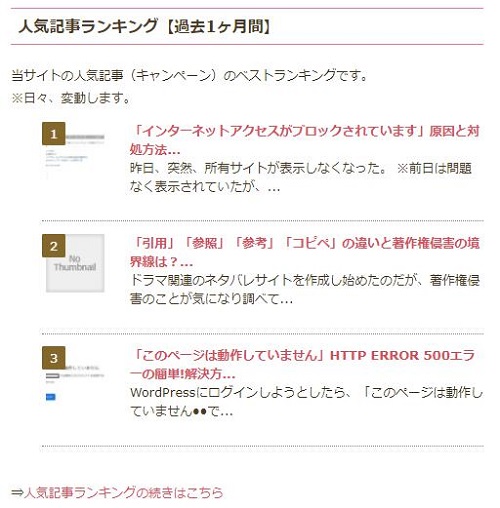
⇒トップページ(ホームページ)
尚、人気ランキングページ(固定ページ)は⇒人気記事ランキング
固定ページに人気ランキングを表示する方法
②③も作成方法は同じ⇒人気記事をプラグインなしで固定ページに表示する方法【WordPress】
過去の新着記事一覧
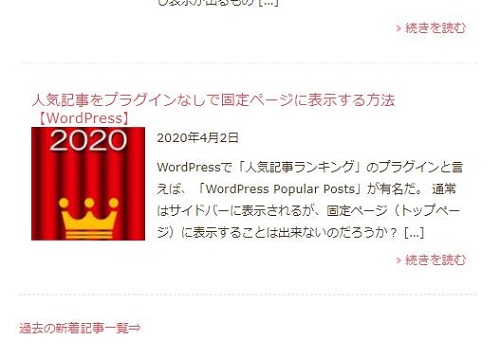
トップページ(ホームページ)に過去の新着記事一覧ページへのリンクを設定する方法は別記事をご参照ください。
「ホームページの表示」を「固定ページ」に変更
設定⇒表示設定⇒ホームページの表示⇒「固定ページ」にチェック⇒変更を保存

【「WordPressトップページを固定ページで表示」関連記事】
固定ページに最新記事を表示させる方法【WordPress(ワードプレス)】